Win11无法启动wlan autoconfig怎么办?
Win11无法启动wlan autoconfig怎么办?方法很简单的,用户们可以直接的点击设置下的疑难解答,然后点击其他疑难解答来进行操作就可以了或者是检查一下无线网卡驱动,下面就让本站来为用户们来仔细的介绍一下Win11无法启动wlan autoconfig详解吧。
Win11无法启动wlan autoconfig详解
解决方法一:
1、首先我们点击开始菜单,进入“设置”。
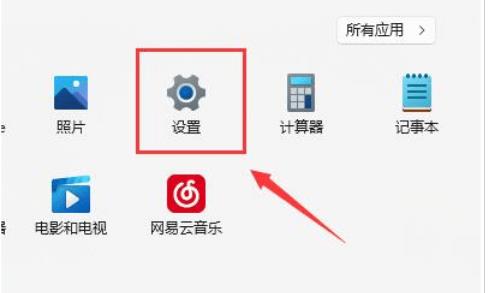
2、在设置中找到并进入“疑难解答”。
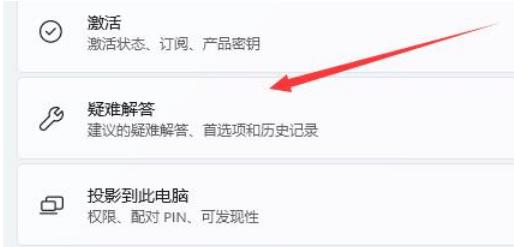
3、在选项下可以看到“其他疑难解答”点击进入。
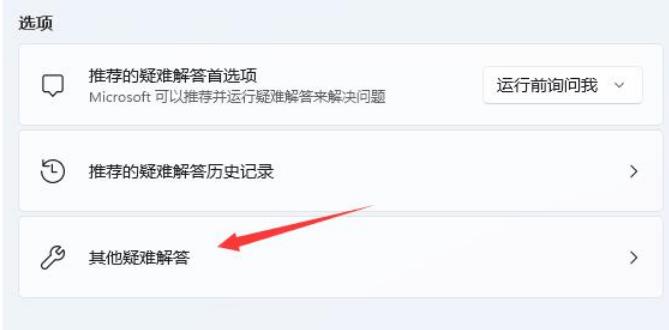
4、然后点击internet连接右侧的“运行”。
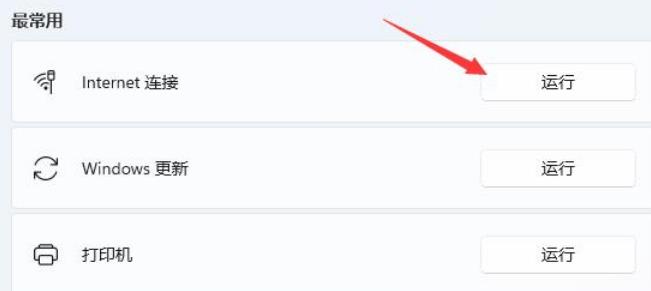
5、最后系统会自动帮助你解决wifi无法连接的问题。
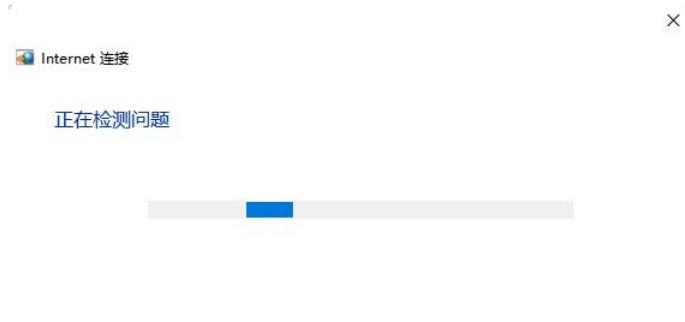
解决方法二:
1、搜索不到wifi也可能是缺少了无线网卡驱动。
2、但是因为没有网络,所以我们没办法通过设备管理器去自动搜索更新驱动。
3、只能够借助另外一台正常的电脑下载驱动人生网卡版、360驱动大师网卡版等软件。
4、然后用U盘或其他移动存储设备拷贝到没有网络的电脑上,安装后更新一下电脑里的网卡驱动,让网络连接功能恢复正常。
解决方法三::路由器问题
1、检查是否是wifi的问题,拿手机连接wifi查看。
2、如果不是,很有可能是无线网口坏掉了,那就需要对路由器进行修理或更换了。
解决方法四:服务设置
1、首先点击底部“开始菜单”或者“搜索按钮”。
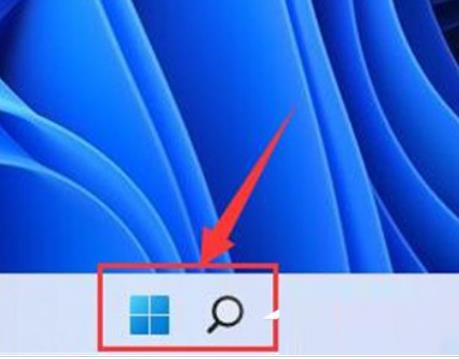
2、在其中搜索并打开“服务”。
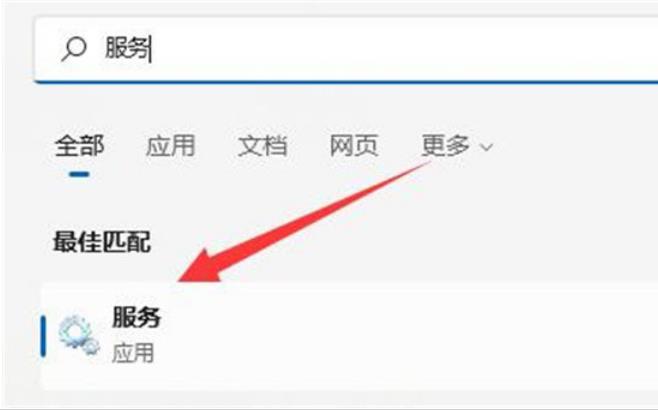
3、在服务列表下,找到并双击打开“WLAN AutoConfig”服务。
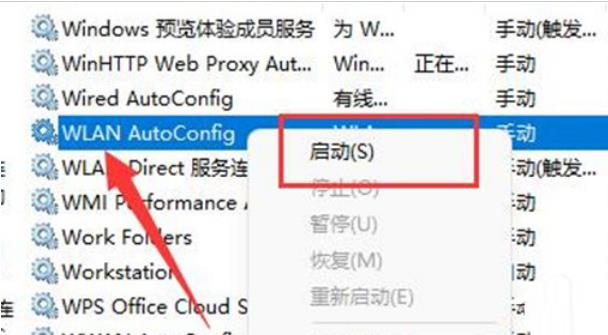
4、打开后,将“启动类型”改为“自动”,并点击下方“启动”。
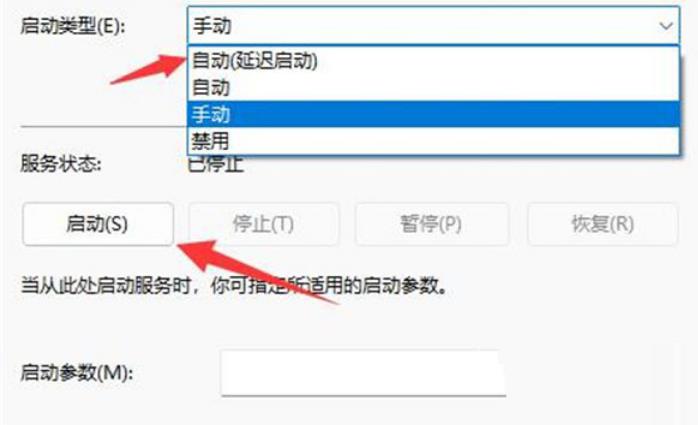
5、最后点击“确定”保存,再重启电脑应该就可以看到wifi图标了。
解决方法法五:网络重置
1、可以先打开设置,进入“网络和internet”。
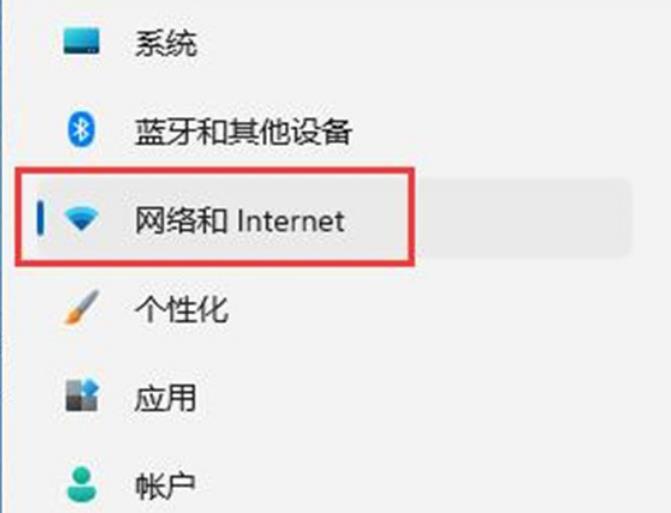
2、再进入其中的“高级网络设置”。
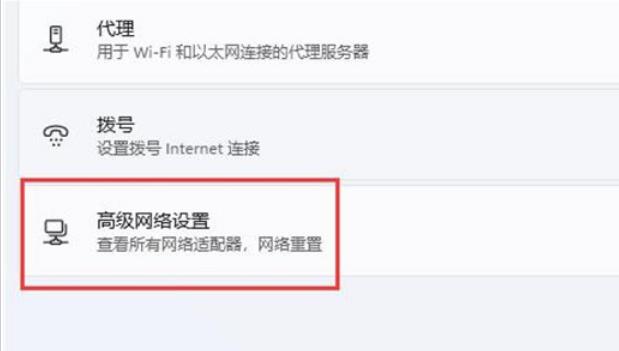
3、然后点击“网络重置”。
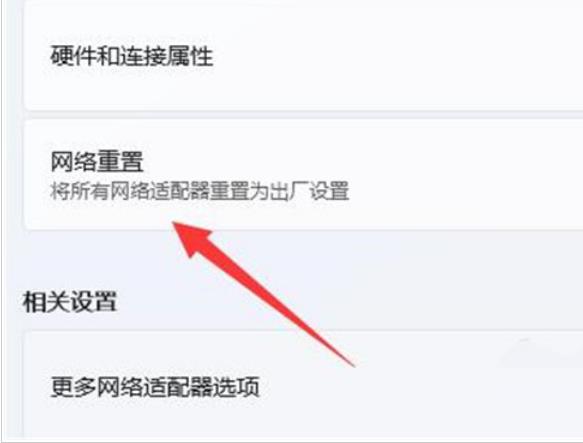
4、最后点击其中的“立即重置”即可解决。(电脑会自动重启,记得保存文件)。
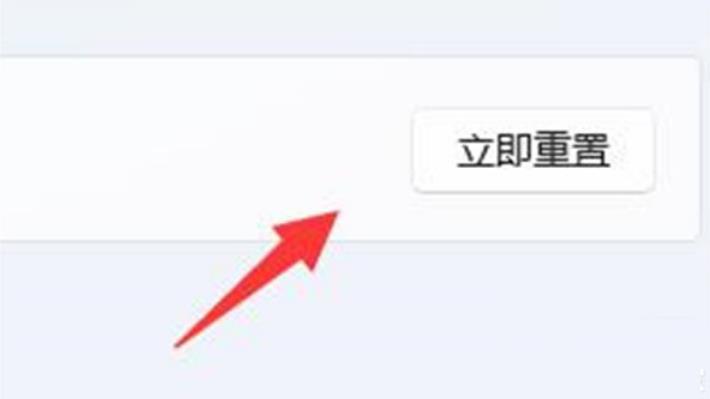
相关文章
- 微软 Win11 24H2 / 25H2 发布 12 月累积更新补丁 KB5072033
- Win11 26H1 Canary 28000.1340(KB5072032)发布
- Win11 将通过 UOP 平台集中管理第三方应用更新
- 微软 Win11 23H2 发布 11 月可选更新补丁 KB5070312
- 微软 Win11 25H2 升级全面开放,支持至 2027 年 10 月
- 微软发布 Win11 Beta/Dev 预览版更新补丁 KB5070316
- 修复 Win11 文件管理器 “闪光弹”问题,内存占用直接降 51%
- 微软 11 月可选更新 KB5070311 修复任务栏崩溃与游戏卡顿
- Win11 新开始菜单占屏 90%!实测无法手动缩小
- 微软 Win11 24H2 / 25H2 发布 11 月可选更新补丁 KB5070311
系统下载排行榜71011xp
【纯净之家】Windows7 64位 全新纯净版
2番茄花园 Win7 64位 快速稳定版
3【纯净之家】Windows7 SP1 64位 全补丁旗舰版
4JUJUMAO Win7 64位纯净版系统
5【纯净之家】Windows7 32位 全新纯净版
6【纯净之家】Win7 64位 Office2007 办公旗舰版
7【雨林木风】Windows7 64位 装机旗舰版
8【电脑公司】Windows7 64位 免费旗舰版
9JUJUMAO Win7 64位旗舰纯净版
10【深度技术】Windows7 64位 官方旗舰版
【纯净之家】Windows10 22H2 64位 游戏优化版
2【纯净之家】Windows10 22H2 64位 专业工作站版
3【纯净之家】Windows10 企业版 LTSC 2021
4【纯净之家】Windows10企业版LTSC 2021 纯净版
5【深度技术】Windows10 64位 专业精简版
6联想Lenovo Windows10 22H2 64位专业版
7JUJUMAO Win10 X64 极速精简版
8【雨林木风】Windows10 64位 专业精简版
9深度技术 Win10 64位国庆特别版
10【纯净之家】Win10 64位 Office2007 专业办公版
【纯净之家】Windows11 23H2 64位 游戏优化版
2【纯净之家】Windows11 23H2 64位 专业工作站版
3【纯净之家】Windows11 23H2 64位 纯净专业版
4风林火山Windows11下载中文版(24H2)
5【纯净之家】Windows11 23H2 64位 企业版
6【纯净之家】Windows11 23H2 64位 中文家庭版
7JUJUMAO Win11 24H2 64位 专业版镜像
8【纯净之家】Windows11 23H2 64位专业精简版
9【纯净之家】Windows11 23H2 64位 纯净家庭版
10JUJUMAO Win11 24H2 64位 精简版镜像
深度技术 GHOST XP SP3 电脑专用版 V2017.03
2深度技术 GGHOST XP SP3 电脑专用版 V2017.02
3Win7系统下载 PCOS技术Ghost WinXP SP3 2017 夏季装机版
4番茄花园 GHOST XP SP3 极速体验版 V2017.03
5萝卜家园 GHOST XP SP3 万能装机版 V2017.03
6雨林木风 GHOST XP SP3 官方旗舰版 V2017.03
7电脑公司 GHOST XP SP3 经典旗舰版 V2017.03
8雨林木风GHOST XP SP3完美纯净版【V201710】已激活
9萝卜家园 GHOST XP SP3 完美装机版 V2016.10
10雨林木风 GHOST XP SP3 精英装机版 V2017.04
热门教程
装机必备 更多+
重装工具





